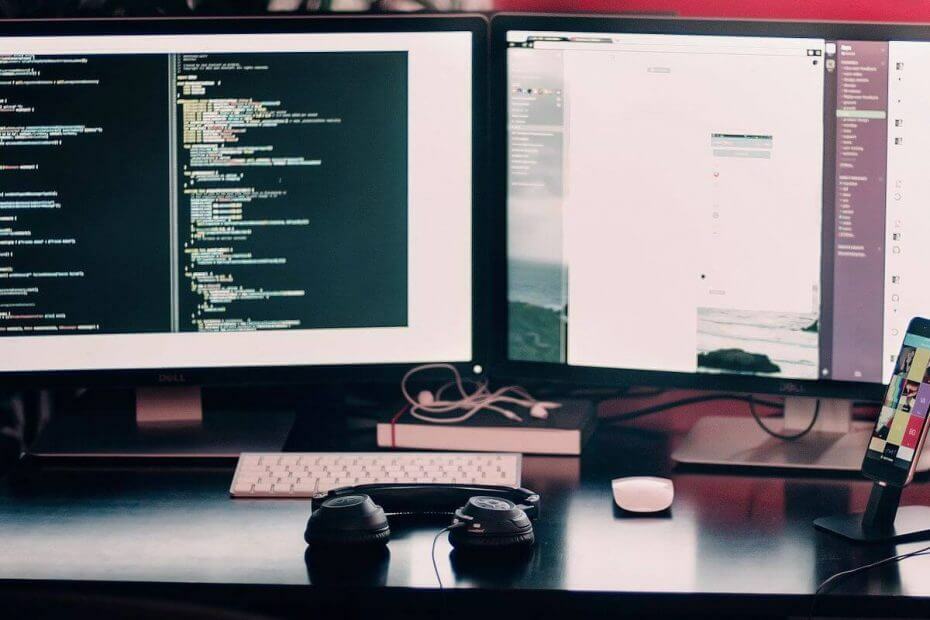
Denne software holder dine drivere kørende og holder dig dermed beskyttet mod almindelige computerfejl og hardwarefejl. Tjek alle dine chauffører nu i 3 nemme trin:
- Download DriverFix (verificeret downloadfil).
- Klik på Start scanning for at finde alle problematiske drivere.
- Klik på Opdater drivere for at få nye versioner og undgå systemfejl.
- DriverFix er downloadet af 0 læsere denne måned.
Hvis du spekulerer på, hvordan du kan gøre perioder større i Google Docs, så kom du til det rigtige sted. Da et antal brugere har rapporteret, at størrelsen af perioden på Google Docs ikke er så indlysende som nødvendigt, gjorde vores team den nødvendige undersøgelse for at sortere dette problem.
Dette er et virkelig irriterende problem at støde på, og det påvirker dig endnu mere, hvis du bruger Google Docs til at skrive dit projekt eller essay til skole eller arbejde. Ikke at have en indlysende periode i slutningen af hver sætning i ovennævnte situationer kan give læseren problemer.
Af disse grunde vil vi i dagens artikel undersøge de bedste måder at håndtere dette problem på. Efter at have læst disse metoder har du alle de værktøjer, du har brug for for at undgå dette problem i fremtiden. Læs videre for at finde ud af mere.
Hvordan gør jeg perioder større i Google Docs?
1. Skift skriftstørrelse manuelt for hver af perioderne
Bemærk:For at anvende denne metode har du to muligheder - rediger hver periode, som den skrives, eller rediger alle perioder, når du er færdig med at skrive indholdet.
Den første mulighed kræver, at du ændrer skriftstørrelsen til tekststørrelsen efter hver periode, så efter min mening er det bedre at udføre hele rækkevidden af ændringer i skriftstørrelse efter færdiggørelse af teksten.
Denne metode gælder kun, hvis du ikke har en meget stor tekst at håndtere. For at gøre det skal du følge de næste trin:
- Inde i din Google Dokumenter side -> vælg hver af de perioder, du vil ændre.
- Når markeringen er udført -> klik på Skriftstørrelse knap -> vælg en værdi, der passer til din tekst.
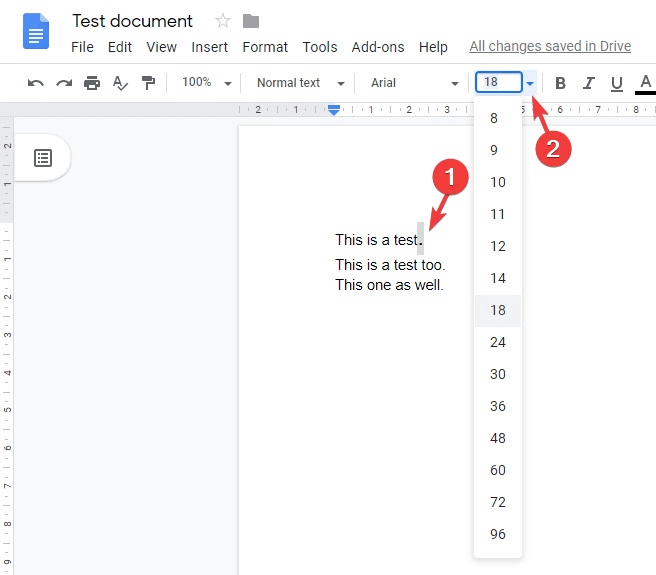
- Hvis din tekst er for stor til denne metode, skal du følge den næste.
Vil du oprette fantastiske grænser i Google Docs? Det er super simpelt med denne guide!
2. Skift skrifttypestil i dine Google Docs
Bemærk:Selvom denne metode gør perioderne i din tekst større, gælder denne metode kun i det tilfælde, at du ikke har et bestemt krav til skrifttypen, der bruges i din tekst.
- Vælg den tekst, du vil ændre skrifttypestilen til.
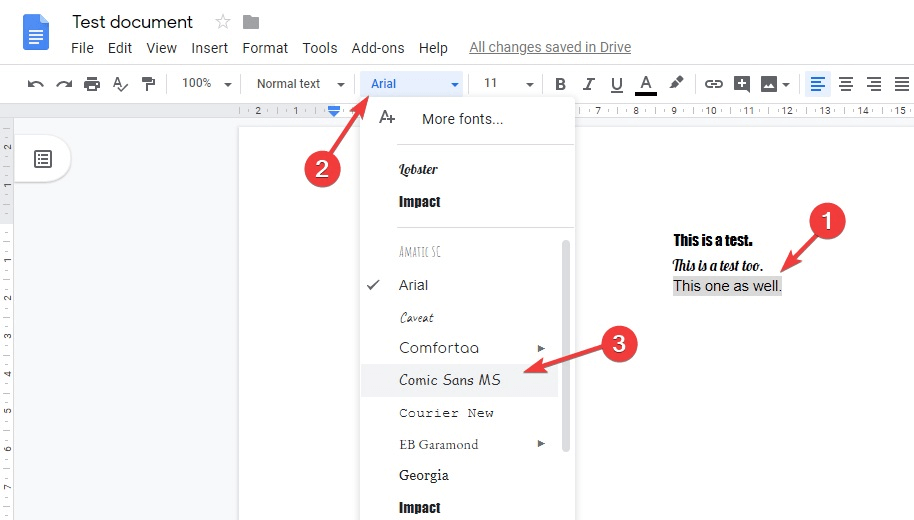
- Klik på knappen Skriftstil og vælg en indstilling på listen.
3. Brug tastaturkommandoen til automatisk at vælge alle perioder
- Inde i din Google Docs-tekst -> tryk Ctrl + F taster på tastaturet for at åbne søgefeltet.
- Skriv en periode inde i søgefeltet.
- Tryk på tre prikker indstillinger i søgefeltet -> ændre størrelsen på din skrifttype til en større størrelse -> skriv en periode i Erstatte med boks -> klik Udskift alle.
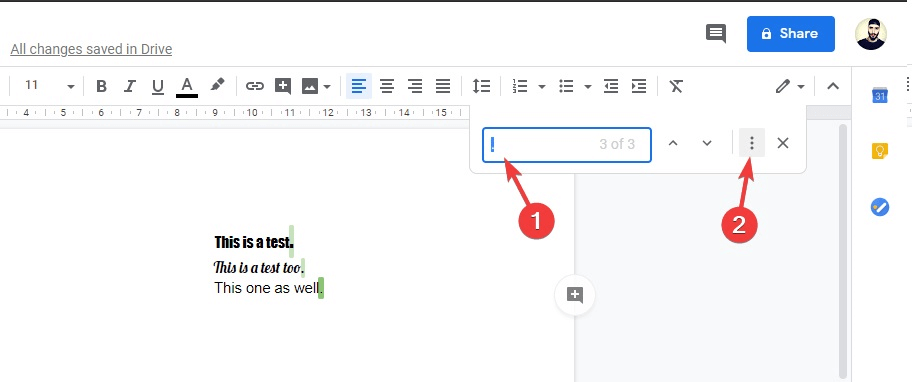
I denne artikel udforskede vi nogle af de bedste metoder til at gøre perioder større på Google Docs. Du er velkommen til at fortælle os, om denne vejledning hjalp dig ved at bruge kommentarsektionen nedenfor.
LÆS OGSÅ:
- De 3 bedste browsere, som Google Docs kan bruge i 2019
- Her skal du gøre, hvis Google Docs ikke åbnes
- Her skal du gøre, når Google Docs ikke udskriver


